Algunos usuarios de Windows 11 y Windows 10 pueden encontrar el mensaje «La contraseña ha caducado y debe cambiarse» al iniciar sesión, y algunos días antes, pueden recibir una notificación «Se recomienda cambiar su contraseña» en la bandeja de notificaciones. En algunos casos, también puede aparecer el mensaje «Se debe cambiar la contraseña del usuario antes de iniciar sesión».
Si no quieres cambiar tu contraseña cada vez, y se trata de tu ordenador personal, puedes eliminar el límite de su fecha de caducidad. En esta guía se explican detalladamente los métodos para desactivar la fecha de caducidad de la contraseña en Windows 11 y Windows 10, así como información adicional que puede ser útil.
Cambiar una contraseña caducada
Si no hay otras cuentas, antes de realizar cualquier acción para eliminar la fecha de caducidad de las contraseñas, tendrás que cambiarla. Debes seguir estos sencillos pasos:
- Haz clic en el botón «Aceptar» en la ventana «La contraseña ha caducado y debe cambiarse».
- Escribe una nueva contraseña y confírmela.
- Inicia sesión con la nueva contraseña, haciendo clic en el icono de «flecha» a la derecha del campo de confirmación de contraseña.
Ahora puedes proceder a desactivar la fecha de caducidad de la contraseña para evitar que tenga que cambiarla en el futuro.
Todas las acciones requieren permisos de administrador. Si se requiere un cambio obligatorio de contraseña en el ordenador de una organización en lugar de un PC personal o portátil, es posible que no puedas hacer nada sin involucrar a un administrador de sistemas.
Desactivar el período de expiración de la contraseña desde la línea de comandos
Quizás el método más sencillo y rápido para desactivar el período de expiración de la contraseña para todas las cuentas sea utilizar la línea de comandos:
- Ejecuta la línea de comandos como administrador.
- Introduce el comando net accounts y presiona Enter. Como resultado, podrás visualizar el plazo máximo actual para la contraseña en días. Si este valor es distinto de 0, significa que existen restricciones establecidas, que puedes eliminar con el siguiente comando.
- Introduce el comando
net accounts /maxpwage:unlimited
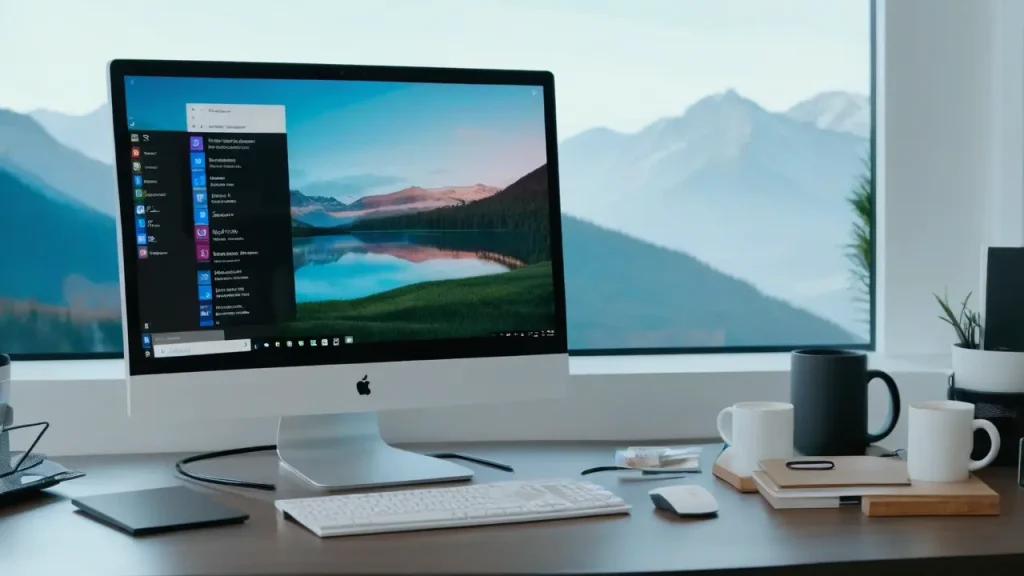
Desactivar el período de expiración de contraseña para una cuenta
El segundo método consiste en establecer un plazo ilimitado de duración de la contraseña para una cuenta de usuario específica. Este método no está disponible en la edición «Hogar» del sistema. Los pasos necesarios:
- Haz clic derecho sobre el botón «Inicio», selecciona «Ejecutar», escribe lusrmgr.msc y presiona Enter.
- En la ventana «Usuarios locales y grupos» abierta, abre la sección «Usuarios», haz clic derecho sobre tu nombre de usuario, selecciona «Propiedades».
- Establecer la marca «Duración del período de vigencia del contraseña no limitada» y aplicar la configuración realizada.
Como resultado, para el usuario seleccionado, no se aplicarán restricciones al período de vigencia de la contraseña.
Políticas de seguridad locales
Otro método para eliminar las restricciones del período de vigencia de la contraseña es utilizar las políticas de seguridad, para ello:
- Presione las teclas Win+R en el teclado, escriba secpol.msc y presione Enter.
- Vaya a la sección «Políticas de cuentas» — «Política de contraseñas».
- Haz doble clic en el parámetro «Duración máxima del período de vigencia de la contraseña».
- Establecer el valor del período de vigencia igual a 0, lo que significa sin límite de tiempo.
- Aplicar la configuración realizada.
A partir de ahora, no aparecerán mensajes sobre contraseñas vencidas.
Información adicional
Algunos detalles adicionales que pueden resultar útiles en el contexto del tema tratado:
- Para las cuentas de Microsoft, la restricción del período de vigencia de la contraseña se establece en el sitio web https://account.microsoft.com/ en la sección «Seguridad» — «Cambiar contraseña». Si desea desactivar el cambio obligatorio de contraseña cada 72 días, vaya a esta sección y quite la marca correspondiente.
- Si no puedes desactivar el límite de tiempo de duración de la contraseña (por ejemplo, debido a la falta de permisos de administrador en el ordenador), al menos puedes desactivar las notificaciones sobre la necesidad de cambiarla pronto, haciendo clic en los tres puntos del aviso emergente y seleccionando la opción «Desactivar todas las notificaciones de Recordatorio de inicio de sesión de Windows».



















